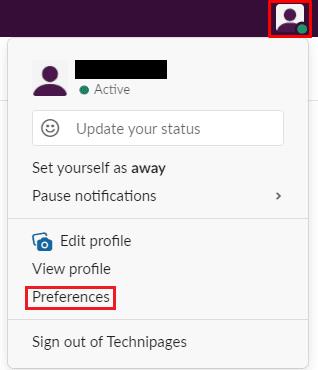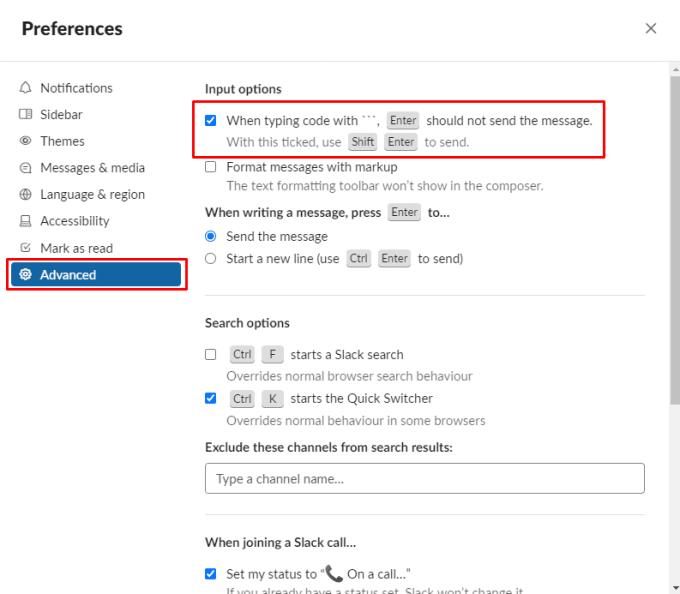Slack is een app van het type chatroom die voornamelijk is ontworpen voor bedrijven. Het is bedoeld om te werken als één gecentraliseerd communicatieplatform voor het hele bedrijf waar individuele teams en projecten hun eigen communicatiekanalen kunnen krijgen. Dit ontwerp vereenvoudigt het beheer van communicatiesystemen in vergelijking met het beheer van meerdere services voor meerdere teams in het hele bedrijf.
Wetende dat een van de soorten teams die Slack zullen gebruiken om onderling te communiceren, ontwikkelaars zijn, die code moeten delen, heeft Slack een codefragmentfunctie toegevoegd die het noemt: "Codeblokken". Een codeblok is ontworpen om specifiek de opmaak te behouden, wat belangrijk kan zijn voor de werkelijke betekenis van de code.
Standaard werkt een codeblok niet echt anders dan normaal typen. Terwijl normale berichten over het algemeen relatief korte enkele regels tekst zijn, is code vaak verdeeld over meerdere regels. Slack erkent dit feit en bevat een optie die verandert hoe de enter-toets werkt wanneer u een codeblok intypt. In plaats van het bericht gewoon onmiddellijk te verzenden, zoals standaard, begint de enter-toets een nieuwe regel als u momenteel in het codeblok typt.
Een nieuwe regel starten met de Enter-toets op Slack
Als u deze instelling wilt inschakelen, gaat u naar voorkeuren. Klik hiervoor op uw profielfoto in de rechterbovenhoek en klik vervolgens op 'Voorkeuren'.
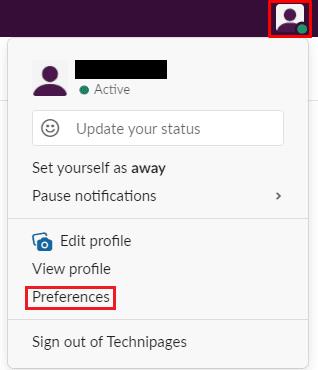
Klik op je profielfoto in de rechterbovenhoek. Klik vervolgens op 'Voorkeuren'.
Schakel in de voorkeuren naar het tabblad 'Geavanceerd'. Vink vervolgens de bovenste instelling aan op het tabblad "Geavanceerd", met het label "Bij het typen van code met "`, Enter zou het bericht niet moeten verzenden."
Als deze instelling is ingeschakeld, begint de enter-toets een nieuwe regel wanneer u een codeblok typt. Om het bericht te verzenden, kunt u vanuit het codeblok op Shift + Enter drukken, het codeblok sluiten, vervolgens de cursor buiten het blok verplaatsen en op enter drukken. Of u kunt op de verzendknop klikken.
Tip: Om een codeblok te sluiten of te openen, typt u drie backticks ““`” achter elkaar.
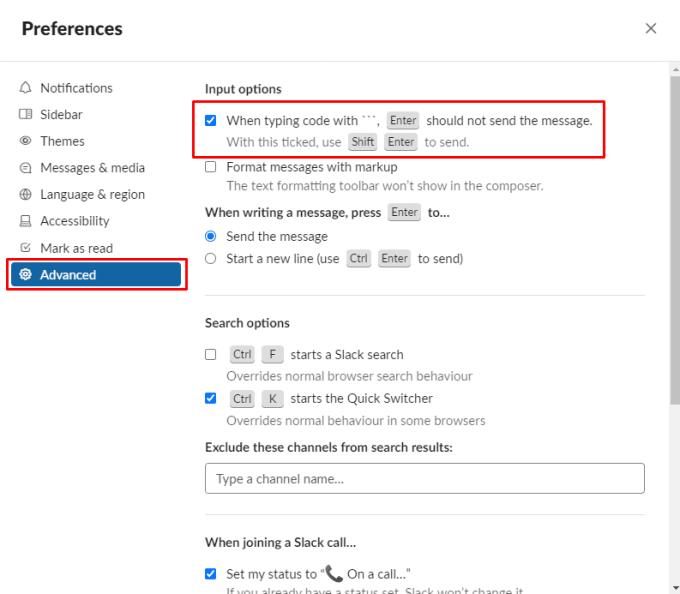
Vink het selectievakje aan met het label "Bij het typen van code met "`, Enter mag het bericht niet verzenden" om te wijzigen hoe de enter-toets in een codeblok werkt.
Het configureren van de enter-toets om een nieuwe regel in een codeblok te beginnen, maakt het gemakkelijker om meerdere coderegels te typen zonder dat het bericht per ongeluk wordt verzonden. Door deze handleiding te volgen, kunt u codeblokken configureren om veiliger te gebruiken.